
Audio Recorder for Free(多功能音频录制与管理器)
v14.2 免费版大小:15.65 MB 更新:2021/01/12
类别:媒体录制系统:WinXP, Win7, Win8, Win10, WinAll
分类分类

大小:15.65 MB 更新:2021/01/12
类别:媒体录制系统:WinXP, Win7, Win8, Win10, WinAll
Audio Recorder for free是一款多功能音频录制与管理程序,它能够捕获任何声音,例如媒体播放器,互联网广播,盒式磁带等播放的音频;录音保存为MP3/WMA/WAV/OGG格式,适合您的音乐播放器,用户可以随时欣赏它们,这个免费软件还支持时间表录制,用户将永远不会错过自己喜欢的网络广播节目;只需播放要录制的音频流,然后单击录制按钮即可,Audio Recorder可以帮助用户从自己喜欢的音乐视频,Internet广播或Real Player,CD,麦克风,黑胶唱片和其他输入线等程序中录制声音;语音主动系统,免费的Audio Recorder提供了智能的VAS(语音活动系统),可自动将静音与检测到的信号区分开,它可以帮助您选择跳过无声的段落,或在一定程度的无声之后停止录音!
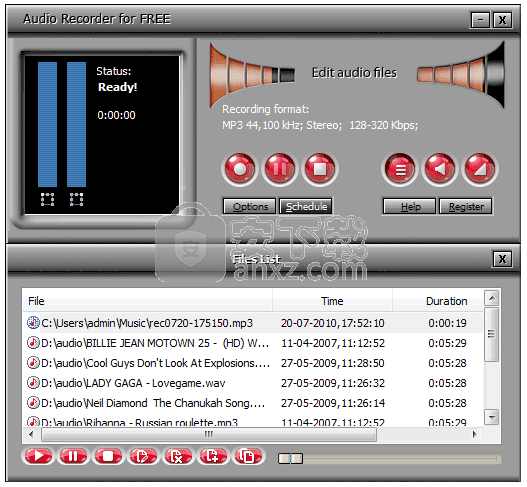
免费录音机使用虚拟声卡录制通过计算机的声卡播放的所有音频,保留100%的原始音频质量。
预定义的录制质量(如Hi-Fi质量,CD质量,FM质量等)使您可以轻松设置和管理编码参数。
您甚至可以通过详细的配置参数来指定设置以更专业地使用。
使用此免费录音机享受1:1质量的录音!
就像您最喜欢的电视节目一样,您不能总是在身边录制广播。
时间表记录
免费的Audio Recorder包含一个高级的时间触发录音
使您能够安排网站或桌面上运行的任何内容的录制安排,以在特定时间启动或停止。
使用此功能,将在您选择的一次,每天和每周上自动进行记录。
自动增益控制
Free Audio Recorder应用了AGC(自动增益控制)来改善录音效果。
如果信号较强,它可以帮助您减小音量,而当信号较弱时,可以帮助您增大音量。
Audio Recorder for Free的录制计划程序会为您解决这一问题。
只需将时钟设置为在某个时间自动开始或停止录制,例如一次,每天和每周。
回来找您喜欢的收音机,随时收听,免费!
录音会自动添加到文件列表
其中包含每个录音的详细信息,例如文件名,位置,日期,持续时间和大小。
您可以将列出的录音直接输入到Free Audio Editor中
以通过编辑,应用音频效果,减少噪音和其他完善方法来创建杰作。
1、用户可以点击本网站提供的下载路径下载得到对应的程序安装包
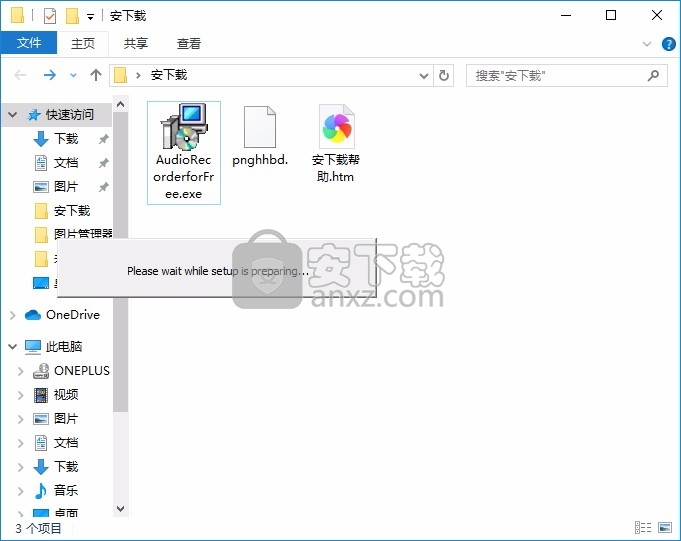
2、只需要使用解压功能将压缩包打开,双击主程序即可进行安装,弹出程序安装界面
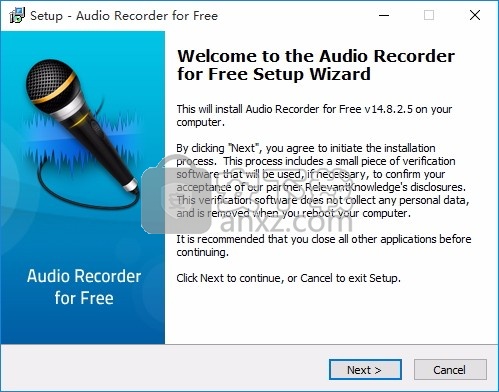
3、同意上述协议条款,然后继续安装应用程序,点击同意按钮即可
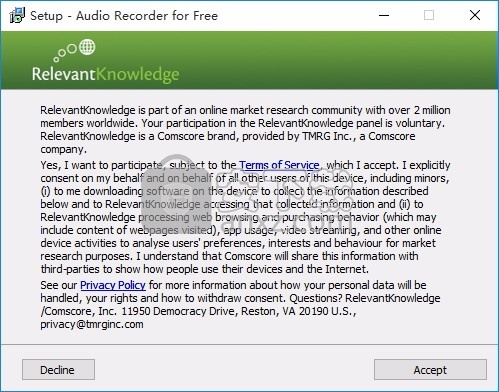
4、可以根据自己的需要点击浏览按钮将应用程序的安装路径进行更改
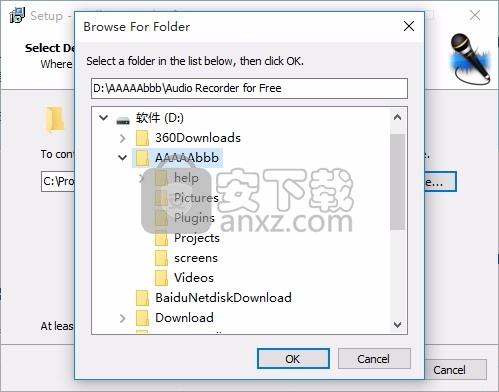
5、现在准备安装主程序,点击安装按钮开始安装
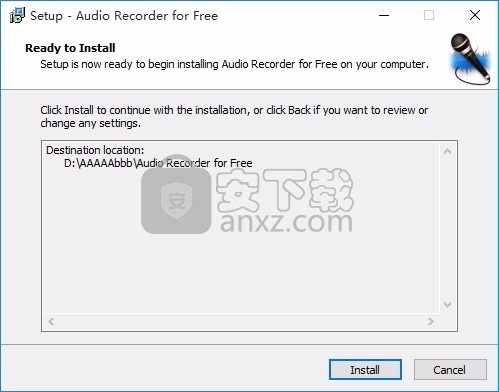
6、弹出应用程序安装进度条加载界面,只需要等待加载完成即可
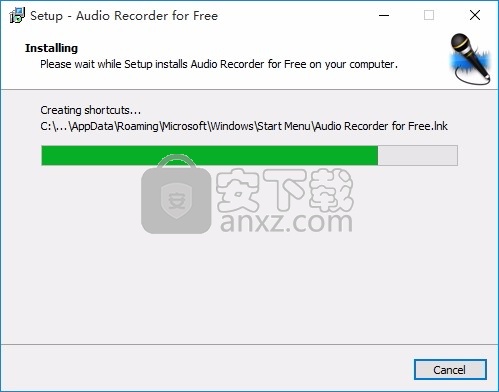
7、根据提示点击安装,弹出程序安装完成界面,点击完成按钮即可
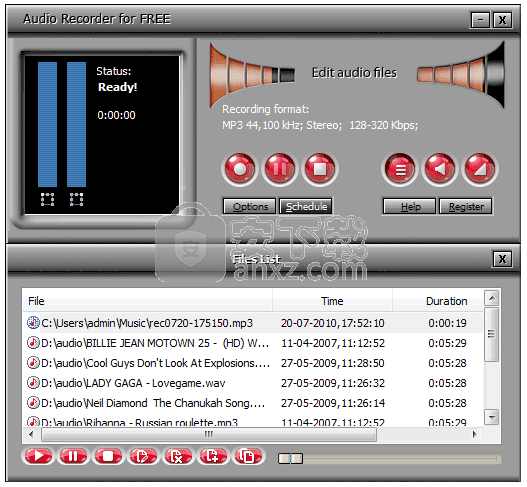
录制互联网广播(流媒体音频)
有了这个免费的录音机,你几乎可以从任何可以通过电脑扬声器听到的声源进行录制,例如,包括互联网广播(流音频)。确保遵循以下步骤:
1. 首先在您正在使用的播放器(如RealPlayer)中开始播放Internet广播。
2. 等待RealPlayer开始播放。首先,它会下载几秒钟的声音,然后才开始播放。
3.然后启动录音机并选择适当的声源。不同系统的声源名称不同,但用于录制RealAudio回放的声源通常被命名为Wave、Stereo Mix、What You Hear或类似的词。录音机将自动选择适当的录音质量。
4. 在录音机中开始录音。或者,您可以在RealPlayer中重新开始播放,以从头录制整个声音片段。
请注意,在某些计算机上,您不能更改录制质量,除了互联网广播的声音质量,而在录音。
同样,在某些计算机上,如果您在RealAudio播放器中开始播放之前启动了录音机,您会在RealPlayer中得到一个关于无法访问声卡的错误消息。在这种情况下,“录音机”窗口中选定的录音质量与Internet广播的质量不匹配,RealPlayer就无法访问声卡进行播放。只要按照上面解释的步骤来解决这个冲突。
记录现场表演
有了这个免费的录音机,你还可以录下现场表演。这里有几个选项:
1. 将麦克风连接到电脑或笔记本电脑的麦克风输入端,直接从麦克风或麦克风声源录制现场表演。请注意,在许多电脑上,麦克风输入是单声道而不是立体声,所以如果你连接一个立体声麦克风(或两个独立的麦克风与适配器插头),录音将只在单声道。选择时,如果在“录音机”窗口中看到两个单独的音量滑块
用麦克风或麦克风声源,然后就可以立体声录制了。
2. 将外部音响系统或PA上的出线输出连接到计算机上的出线输入或辅助输入,并从出线、辅助或辅助声源记录。这当然最适合已经有某种音响系统的复杂表演,比如在剧院或音乐厅。
3.用其他传统设备记录现场表演,如卡带、磁带或微型磁盘录音机。稍后,这些录音可以通过连接磁带、磁带或微型磁盘播放器到计算机上的插入式或辅助输入,并从插入式、辅助或辅助声源进行记录,从而转移到您的计算机上。参见连接盒式磁带、磁带或录音机。
OBS Studio(OBS直播工具) 媒体录制127.13 MBv30.1.0
详情好哈屏幕录制 媒体录制34.15 MB1.6.2.2111
详情嗨格式录屏大师 媒体录制1.68 MBv3.38.1909.298
详情Gecata by Movavi(游戏视频录制软件) 媒体录制38.77 MBv6.1.2.0
详情Nero Platinum 2019 媒体录制421 MBv20.0.0.59 中文
详情Quick Screen Capture(QQ视频录制) 3.0.2 媒体录制1.00 MB
详情NetPlay Instant Demo(屏幕录制软件) 媒体录制31.4 MBv10.00.05 免费版
详情ApowerShow(视频文件制作工具) 媒体录制57.1 MBv1.1.0.20
详情VeryDOC Screen Recorder(屏幕录制软件) 媒体录制8.30 MBv2.0
详情Dxtory Pro(高帧率视频录像软件) 媒体录制6.5 MBv2.0.142 汉化
详情movavi screen recorder21中文 媒体录制43.7 MBv21.00附安装教程
详情键盘鼠标动作录制 JitBit Macro Recorder 5.8.0 汉化 媒体录制2.00 MB
详情ScreenRecorder(屏幕录制工具) 媒体录制7.00 MBv11.1.13 中文
详情Movavi Academic 2020(课程录制编辑工具) 媒体录制276.0 MBv20.0.0 中文(附安装教程)
详情Dictaphone(电脑录音软件) 媒体录制24.0 MBv1.0.44
详情nero6.0简体中文 媒体录制34.7 MB附序列号
详情ChrisPC Screen Recorder(屏幕录制软件) 媒体录制16.8 MBv1.40
详情Express Dictate(Express Dictate数字听写软件) 媒体录制3.03 MBv5.95 免费版
详情屏幕录像软件(Mirillis Action!) 媒体录制75.40 MBv3.10.2 完美版
详情CyberLink Screen Recorder(讯连屏幕录像工具) 媒体录制333 MBv4.0.0.5898 中文免费版
详情camtasia studio 8(屏幕录制) 媒体录制496.0 MBv8.5.2 汉化
详情camtasia 2019补丁 媒体录制0.45 MB附使用教程
详情屏幕动作录制Flash动画 Screen Flash 1.7 汉化绿色版 媒体录制3.00 MB
详情Camtasia 2019(屏幕录像软件) 媒体录制476 MBv19.0
详情OBS Studio(OBS直播工具) 媒体录制127.13 MBv30.1.0
详情Dxtory Pro(高帧率视频录像软件) 媒体录制6.5 MBv2.0.142 汉化
详情QVE屏幕录制 媒体录制36.10 MBv2.0.0 官方版
详情录音软件 媒体录制41.3 MBv3.96 官方版
详情Nero Platinum 2019 媒体录制421 MBv20.0.0.59 中文
详情键盘鼠标动作录制 JitBit Macro Recorder 5.8.0 汉化 媒体录制2.00 MB
详情鸿合微课工具 媒体录制20.7 MBv8.1.0 官方版
详情脚本录制工具 AutoIt 3.3.12.0 汉化版 媒体录制32.00 MB
详情CyberLink Screen Recorder Deluxe 4 媒体录制334 MBv4.2.0.7500 中文
详情DU RECORDER(录屏软件) 媒体录制24.6 MB v1.0.1.6 官方版
详情Debut Video Capture Software(屏幕录制软件) 媒体录制2.44 MBv2.02 汉化
详情Captura(免费屏幕录像软件) 媒体录制3.78 MBv8.0.0 绿色版
详情迅捷屏幕录像工具 媒体录制1.88 MBv1.5.1 官方版
详情Snooper Pro(电脑录音软件) 媒体录制10.8 MBv3.2.2
详情视频录课软件 媒体录制5.64 MBv1.0 免费版
详情Max Recorder(高品质录音软件) 媒体录制1.8 MBv2.005 汉化
详情傲软录屏软件 媒体录制0.96 MBv1.4.16.7
详情小葫芦直播录制助手 媒体录制254.55 MBv2.38
详情金飞翼屏幕录像大师 媒体录制37.74 MBv1.0 正式版
详情GGG(GIF动画录制) 媒体录制0 MB
详情Quick Screen Capture(QQ视频录制) 3.0.2 媒体录制1.00 MB
详情录制在线电视的软件AsfRecorder 绿色软件 媒体录制0.18 MB
详情Quick Screen Recorder(能录腾讯视频语音的屏幕录制) 媒体录制0.21 MBv1.5 汉化特别版
详情MP3录制剪切 mp3DirectCut 媒体录制0.29 MBv2.27 绿色便携版
详情REAPER(音频录制和编辑软件)v4.55 注册版 媒体录制15.00 MB
详情All Sound Recorder XP(录制所有透过音卡的声音) v2.22 媒体录制3.00 MB
详情



































